如何使用手机热点连接电脑上网 电脑连接手机热点教程
在如今高速发展的科技时代,手机已经成为人们生活中必不可少的一部分,而随着手机热点功能的普及,我们可以借助手机热点连接电脑上网,实现随时随地的网络连接。通过简单的操作,我们可以将手机的网络信号分享给电脑,让我们的工作、学习和娱乐更加便捷和高效。接下来让我们一起来了解如何使用手机热点连接电脑上网的方法吧!
电脑连接手机热点教程
方法如下:
1.打开手机,解锁手机桌面后,在桌面应用中点击设置,进入手机的设置页面。
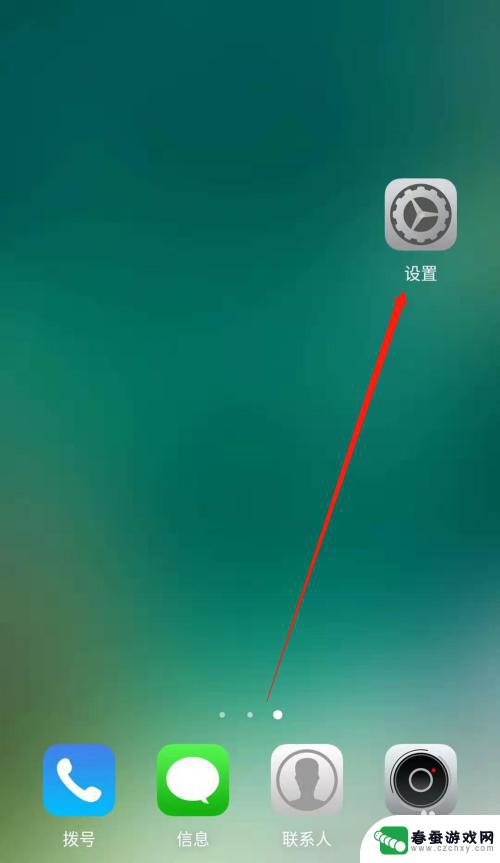
2.进入手机的设置页面后,点击更多连接方式,进入手机更多连接方式设置页面。
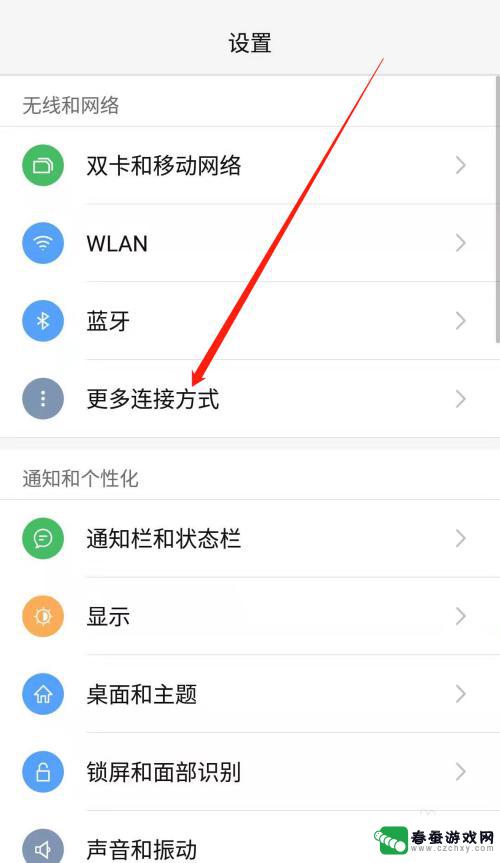
3.进入手机的更多连接方式设置页面后,点击个人热点一栏,进入手机的个人热点设置页面。
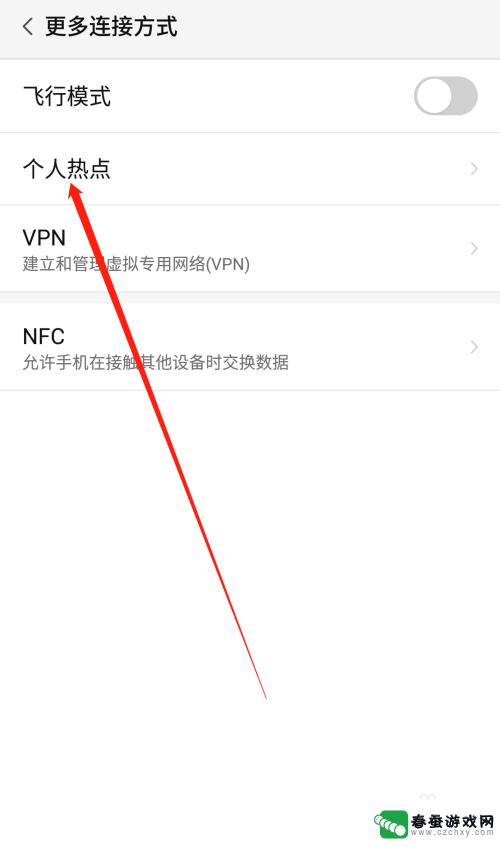
4.进入手机的个人热点设置页面后,点击便携式WLAN热点后方的开关按钮打开手机的便携式热点。

5.打开手机的便携式热点后,点击下方的设置WLAN热点。设置热点的网络名称及网络密码,然后点击页面右上角的确定。
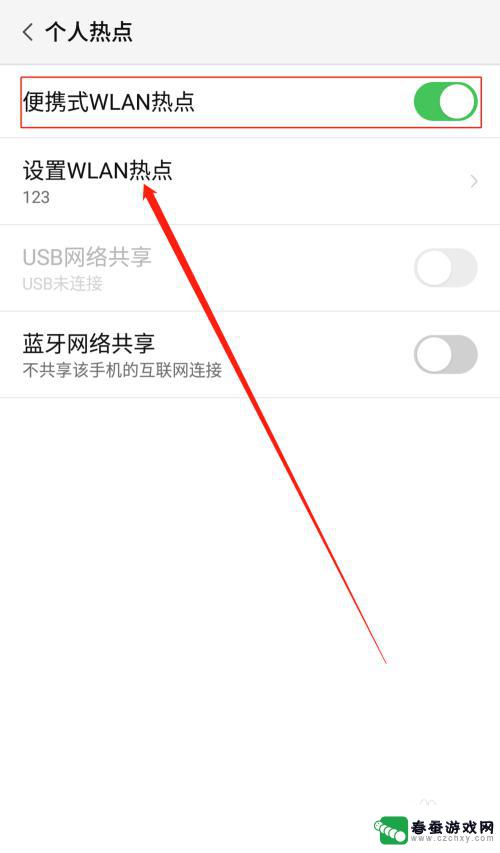
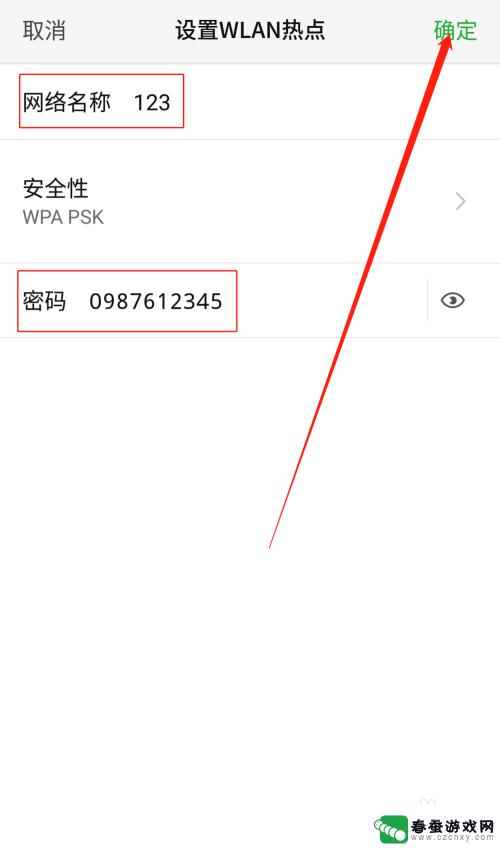
6.便携式热点的网络名称及密码设置好以后,用数据线把手机连接到电脑上。我们可以看到USB网络共享下方显示:已连接USB,然后点击USB网络共享后方的开关按钮开启USB网络共享功能。
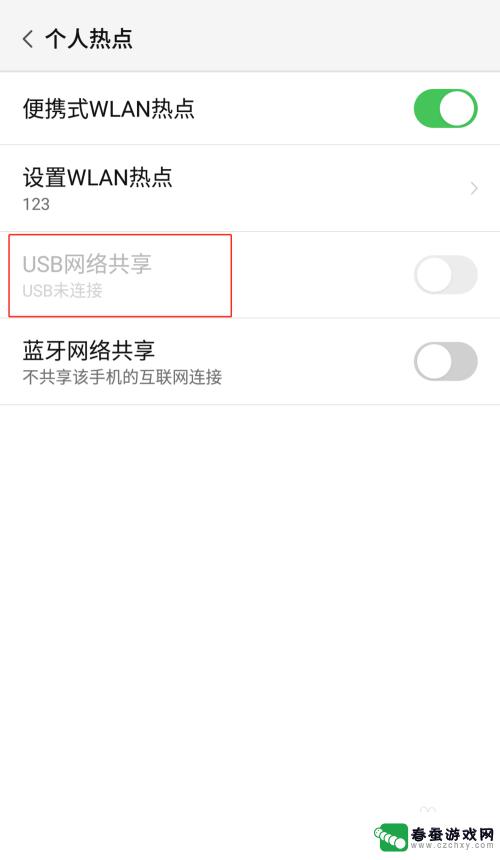
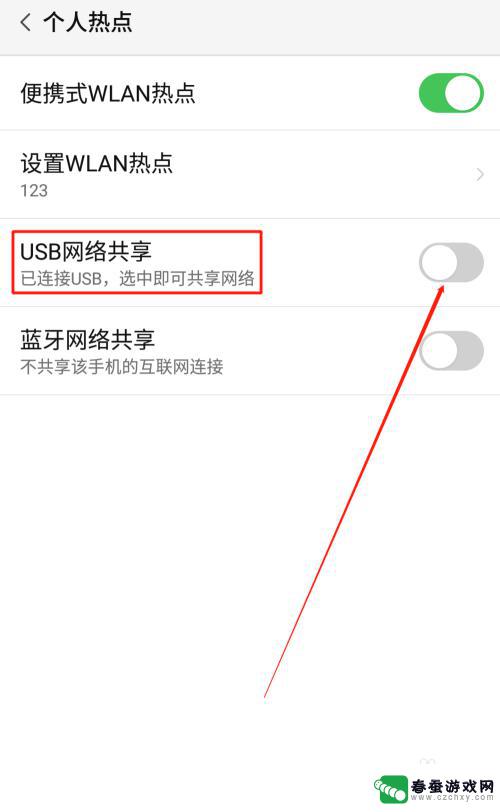
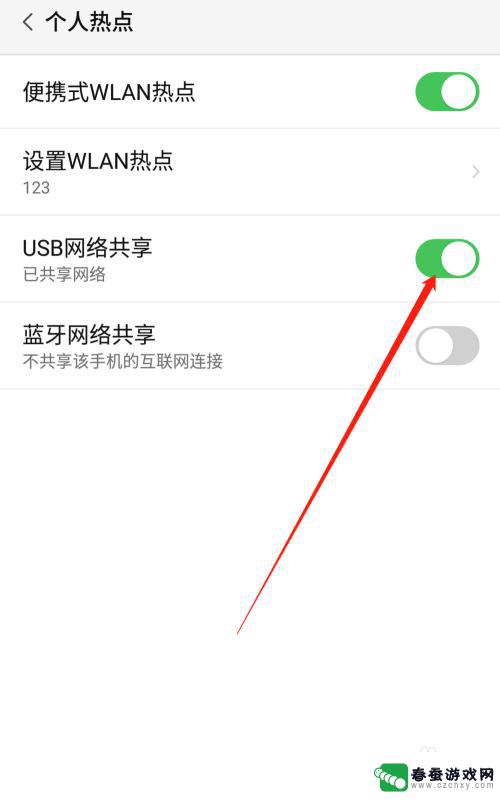
7.USB网络共享功能开启后,点击电脑下方的网络连接。找到我们设置的便携式热点的网络名称输入密码,这样就可以用电脑使用手机上的热点了。
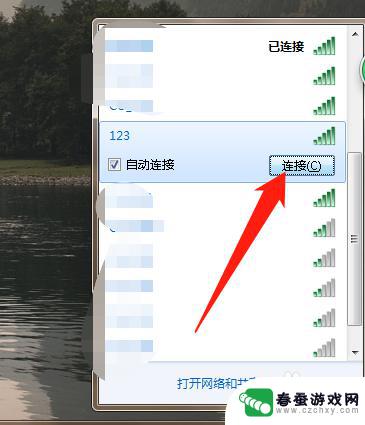
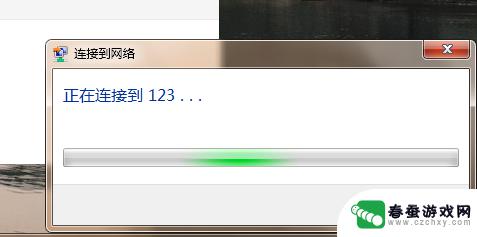
以上就是如何使用手机热点连接电脑上网的全部内容,如果您遇到这种情况,可以按照以上方法解决,希望对大家有所帮助。
相关教程
-
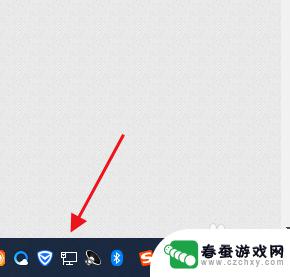 手机如何连到电脑上的热点 手机热点连接电脑的步骤
手机如何连到电脑上的热点 手机热点连接电脑的步骤随着移动网络的普及,手机热点连接电脑已经成为了一种常见的上网方式,通过手机热点,我们可以将手机的网络信号分享给其他设备,比如电脑让其也能够访问互联网。连接手机热点的步骤非常简单...
2024-10-27 16:42
-
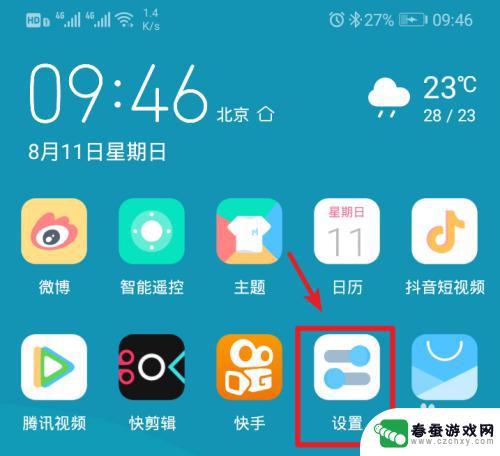 笔记本怎样连接手机热点wifi 笔记本电脑连接手机热点教程
笔记本怎样连接手机热点wifi 笔记本电脑连接手机热点教程现在随着手机热点功能的普及,很多用户在外出或者没有固定网络的地方也能够轻松上网,而对于那些需要经常使用笔记本电脑的人来说,如何连接手机热点成了一个重要的问题。今天我们就来讨论一...
2024-04-30 08:37
-
 电脑上怎么连接手机热点 台式电脑如何使用手机热点上网
电脑上怎么连接手机热点 台式电脑如何使用手机热点上网随着移动互联网的飞速发展,手机已经成为了人们生活中必不可少的工具之一,有些时候我们可能会遇到台式电脑上无法直接连接网络的情况,这时候就可以利用手机的热点功能来解决问题。通过将手...
2023-12-30 12:39
-
 iphone开了热点电脑连不上 苹果iPhone手机开热点电脑连接不上怎么办
iphone开了热点电脑连不上 苹果iPhone手机开热点电脑连接不上怎么办当使用苹果iPhone手机开启热点后,有时候会出现电脑无法连接的情况,这可能是由于网络设置问题或者手机信号不稳定所致。在遇到这种情况时,我们可以尝试重新启动手机、检查网络设置、...
2024-04-28 10:23
-
 电脑如何改手机热点 电脑连接不到手机热点怎么办
电脑如何改手机热点 电脑连接不到手机热点怎么办随着科技的不断发展,手机已经成为了人们生活中不可或缺的一部分,而手机热点则成为了人们在没有Wi-Fi的情况下连接网络的重要方式。有时候我们会遇到电脑无法连接手机热点的问题,这时...
2024-06-02 13:28
-
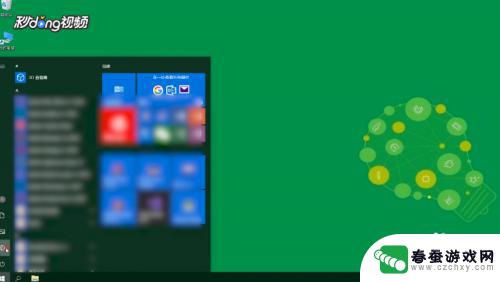 手机怎么开关热点电脑 电脑如何设置热点给手机用
手机怎么开关热点电脑 电脑如何设置热点给手机用在现代社会中手机和电脑已经成为人们生活中不可或缺的工具,有时候我们需要在电脑上使用网络,但又没有Wi-Fi的情况下,就需要通过手机开启热点来给电脑提供网络连接。而有时候我们需要...
2024-09-24 13:31
-
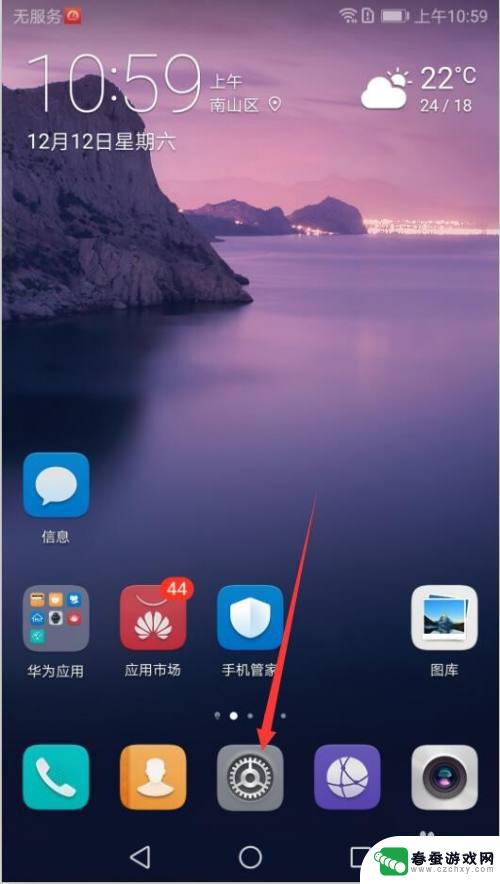 华为手机分享热点给电脑 华为手机开启热点给电脑连接
华为手机分享热点给电脑 华为手机开启热点给电脑连接华为手机作为一款功能强大的智能手机,除了拥有出色的拍照和游戏性能外,还可以作为一个便捷的移动热点,为我们的电脑提供网络连接,通过华为手机开启热点功能,我们可以轻松地将手机的网络...
2024-04-29 08:38
-
 笔记本能不能连接手机热点 笔记本电脑如何通过手机热点连接互联网
笔记本能不能连接手机热点 笔记本电脑如何通过手机热点连接互联网随着移动互联网的普及和发展,手机已经成为人们生活和工作中必不可少的工具之一,而对于那些经常需要使用互联网的人来说,笔记本电脑的重要性也不可忽视。有时候我们可能会遇到无法接入无线...
2023-12-07 19:26
-
 电脑上的网络怎么连接wifi 电脑连接无线网络wifi的步骤
电脑上的网络怎么连接wifi 电脑连接无线网络wifi的步骤在当今数字化时代,电脑已成为我们日常生活中不可或缺的工具之一,而要让电脑能够连接到互联网,无线网络(WiFi)的连接就变得至关重要。通过连接WiFi,我们可以享受到高速、稳定的...
2024-01-16 15:20
-
 苹果13热点如何连接手机 苹果手机ios13开启热点教程
苹果13热点如何连接手机 苹果手机ios13开启热点教程苹果手机iOS13系统带来了许多新功能,其中热点连接更加智能便捷,通过iOS13系统,用户可以轻松地设置和连接热点,实现网络共享。无论是在外出旅行、上班或学习时,只需几步操作,...
2024-02-29 08:27
热门教程
MORE+热门软件
MORE+-
 大便探测器最新版
大便探测器最新版
89.91M
-
 上海仁济医院手机端
上海仁济医院手机端
56.63M
-
 夏虫漫画最新版本
夏虫漫画最新版本
40.86M
-
 2024我的极光预报官方正版
2024我的极光预报官方正版
7.87M
-
 盛世法律安卓
盛世法律安卓
27.30MB
-
 有道口语大师2024安卓版
有道口语大师2024安卓版
49.21M
-
 mutefun无声乐趣最新版本
mutefun无声乐趣最新版本
21.36MB
-
 i工业园区手机版app
i工业园区手机版app
35.13M
-
 猪妖快手赞赞宝最新版
猪妖快手赞赞宝最新版
69.43M
-
 萌趣计算器app最新版
萌趣计算器app最新版
54MB